|
|
Windows 7で電源ボタンを押してパソコンをシャットダウンするように設定する方法 | ||
Windows 7で電源ボタンを押してパソコンをシャットダウンするように設定する方法 |
|
Q&A番号:011995 更新日:2025/04/11 |
 | Windows 7で、電源ボタンを押してパソコンをシャットダウンするように設定する方法について教えてください。 |
 | 「電源オプション」の設定を変更することで、電源ボタンを押したときの動作は、「スリープ状態」、「休止状態」、「シャットダウン」などに設定できます。 |
はじめに
Windows 7では、パソコン本体の電源ボタンを押してシャットダウンするように設定を変更できます。
初期状態では、電源ボタンは「スリープ」に設定されているため、電源ボタンを押すとスリープ状態になります。
- この設定変更を行うと、リモコンの電源ボタンに関する動作も「シャットダウン」に変更されます。
- USB受光部(受信部)タイプのリモコンの場合、リモコンの電源ボタンを押してパソコンのシャットダウンはできますが、電源オフ状態のパソコンは起動できなくなります。
 Q&A検索 - トップページ
Q&A検索 - トップページ
 Windows 8 / 8.1で電源ボタンを押してパソコンをシャットダウンするように設定する方法
Windows 8 / 8.1で電源ボタンを押してパソコンをシャットダウンするように設定する方法
操作手順
Windows 7でパソコン本体の電源ボタンを押すとシャットダウンするように設定するには、以下のいずれかの方法で行うことができます。
ここでは例として、LaVieで設定する方法を案内しますが、VALUESTARも同様の操作で設定できます。
次の項目を確認してください。
電源プラン共通の設定にする方法
電源プラン共通の設定にするには、以下の操作手順を行ってください。
「スタート」→「コントロールパネル」の順にクリックします。
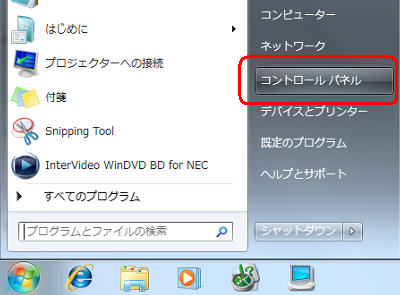
「コントロールパネル」が表示されます。
「システムとセキュリティ」をクリックします。
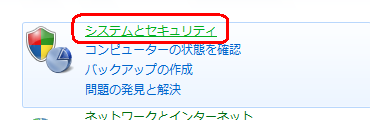
「電源ボタンの動作の変更」をクリックします。

「電源ボタンとカバーの設定」欄の「電源ボタンを押したときの動作」ボックスから「シャットダウン」をクリックします。
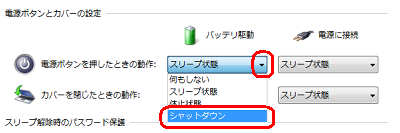
「電源ボタンを押したときの動作」の設定が完了したら、「変更の保存」をクリックします。
ここでは例として、「バッテリ駆動」「電源に接続」の両方を「シャットダウン」に設定します。
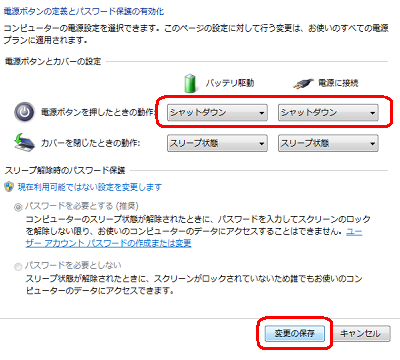
「閉じる」をクリックし、「電源オプション」を閉じます。
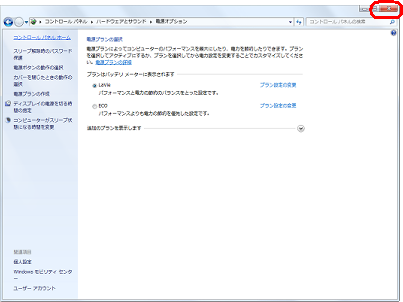
以上で操作完了です。
パソコン本体の電源ボタンを押してシャットダウンすることを確認してください。
電源プランごとに設定する方法
電源プランごとに設定するには、以下の操作手順を行ってください。
「スタート」→「コントロールパネル」の順にクリックします。
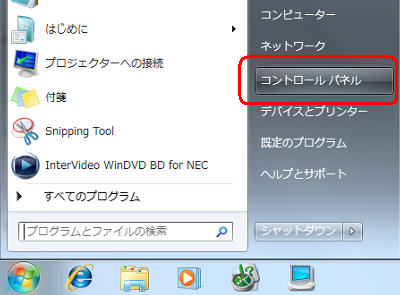
「コントロールパネル」が表示されます。
「システムとセキュリティ」をクリックします。
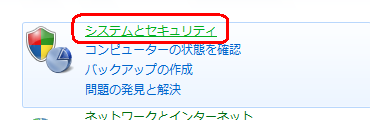
「電源オプション」をクリックします。
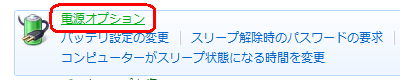
「電源プランの設定」欄から、任意のプランの「プラン設定の変更」をクリックします。
ここでは例として、「LaVie」の「プラン設定の変更」をクリックします。
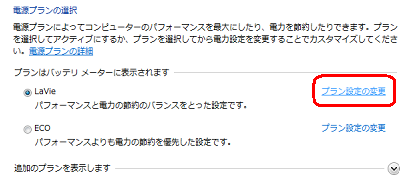
「詳細な電源設定の変更」をクリックします。
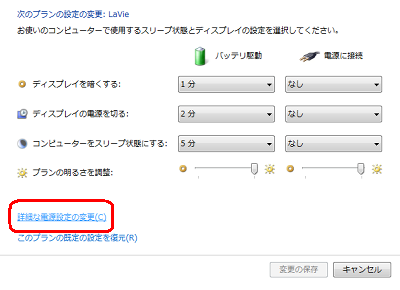
「電源オプション」が表示されます。
「詳細設定」タブから、プランに「LaVie」が選択されていることを確認し「電源ボタンとカバー」をダブルクリックします。
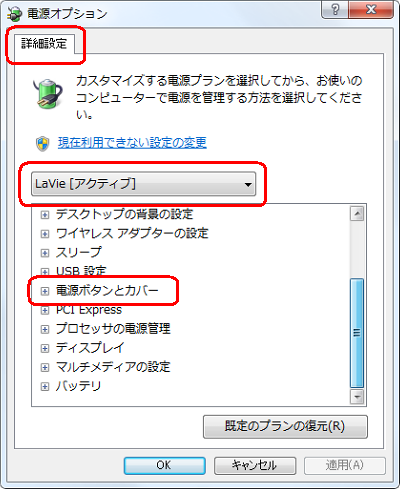
「電源ボタンの操作」をダブルクリックし、「バッテリ駆動」ボックスから「シャットダウン」をクリックします。
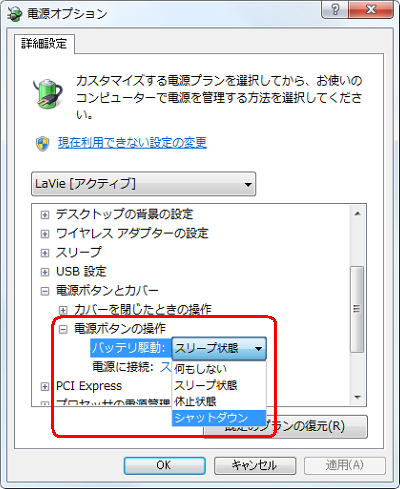
「電源ボタンの操作」の設定が完了したら、「OK」をクリックします。
ここでは例として、「バッテリ駆動」「電源に接続」の両方を「シャットダウン」に設定します。
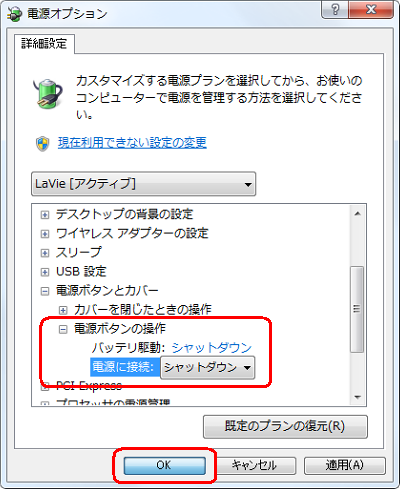
「閉じる」をクリックし、「プラン設定の編集」を閉じます。
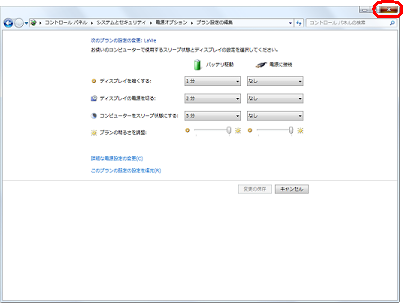
以上で操作完了です。
パソコン本体の電源ボタンを押してシャットダウンすることを確認してください。
各プランの設定を初期状態に戻すには、手順5で「このプランの既定の設定を復元」をクリックします。
Q&Aをご利用いただきありがとうございます
この情報はお役に立ちましたか?
お探しの情報ではなかった場合は、Q&A検索から他のQ&Aもお探しください。
 Q&A検索 - トップページ
Q&A検索 - トップページ
 パソコン用語集
パソコン用語集
|
|
|











